Netflix(ネットフリックス)では、動画(作品)のストリーミング再生の画質を変えて視聴することができます。
今回は、このストリーミング再生を高画質で視聴する方法を紹介します。
ストリーミング再生を高画質で視聴する方法 – Wi-Fi接続
※ここでは、Windows10パソコンのChromeブラウザ(バージョン 76.0.3809.132(Official Build))で、Web版Netflixサイトにアクセスします。
「再生設定」を「高」に変更する
1.Web版Netflixサイトにアクセスします。
※「どなたが観ますか?」ページが開いたら、視聴する人の「プロフィール」をクリックします。
※ここでは、「スタンダード」プランで契約したNetflixアカウントでログインします。
2.「ホーム」ページが開くので、画面右上の「プロフィール」アイコンの上に、マウスのカーソルを乗せます。
ポップアップでメニューが開くので、「アカウント情報」をクリックします。
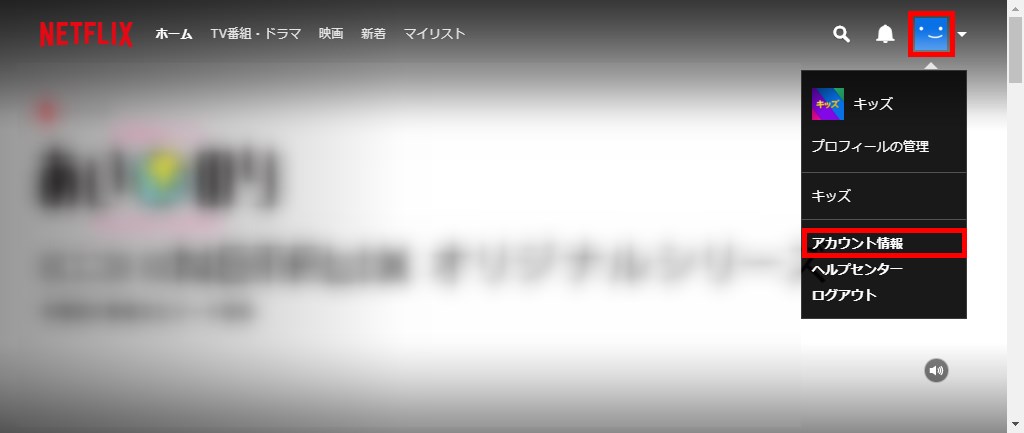
3.「アカウント情報」ページが開くので、画面を下方にスクロールして、「再生設定」をクリックします。
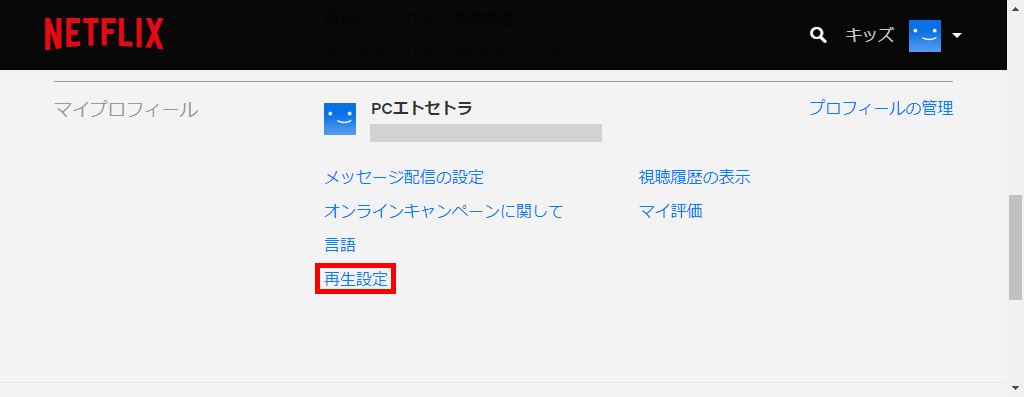
4.「再生設定」ページが開くので、「画面別のデータ使用量」項目の「自動」か「高」のラジオボタンにチェックを入れて、「保存」をクリックします。
※ここでは、「高」のラジオボタンにチェックを入れます。
自動:画質とデータ使用量の初期設定、自動調整によりインターネット接続速度に合わせて利用可能な最高画質を提供
低:ベーシック 0.3GB/時
中:スタンダード 0.7GB/時
高:ベスト HDで最大3GB/時 UHD 4Kで最大7GB/時
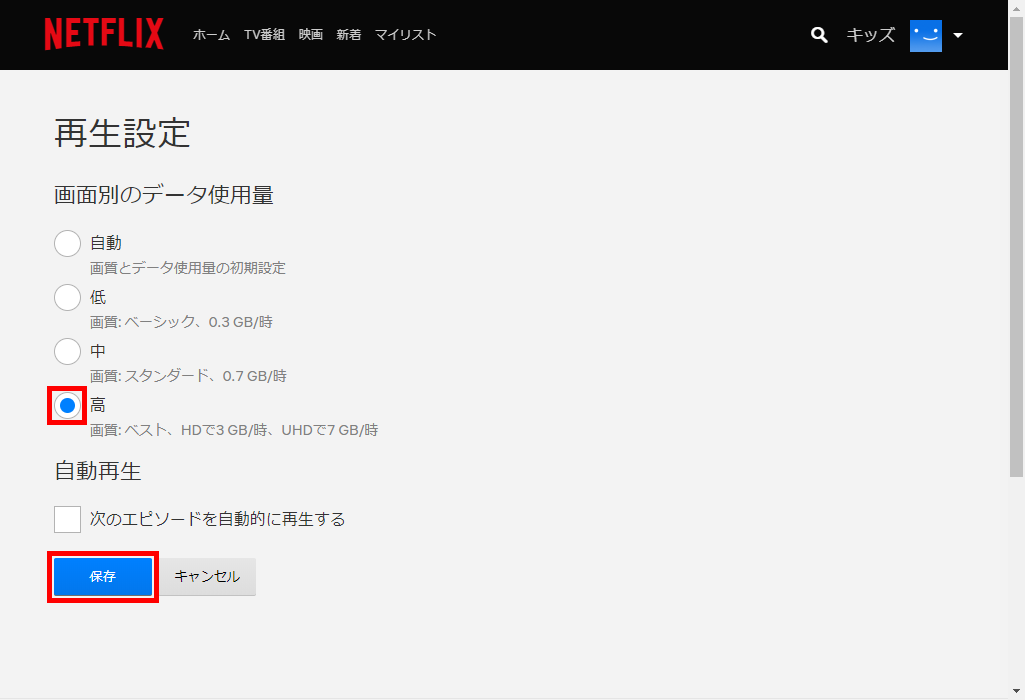
5.「アカウント情報」ページに戻り、「再生設定が保存されました。」と表示されます。
※変更が反映されるまでに最大8時間かかることがあります。
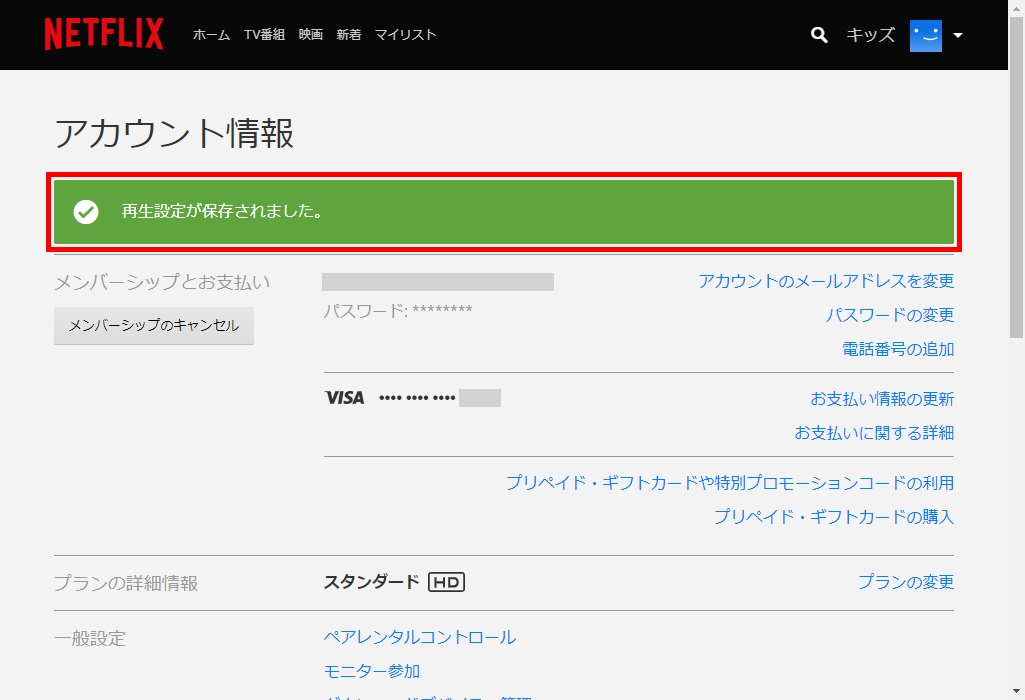
これで、Web版Netflixやスマホ・タブレットのNetflixアプリでWi-Fi接続をした場合に、ストリーミング再生が高画質で再生されます。
注意点
「画面別のデータ使用量」の設定は、「プロフィール」ごとに設定をする必要があります。
HDで提供されていないコンテンツは、HDで再生されません。
デバイスがHD対応(最低720p)していない場合は、HDで再生されません。
「ベーシック」プランを契約した場合は、HDで再生されません。
ストリーミング再生を高画質で視聴する方法 – モバイル接続
※ここでは、Android版の「Netflix」アプリ(バージョン 7.23.0 build 12 34429)を使用し、「スタンダード」プランで契約したNetflixアカウントでログインします。
「モバイルデータ使用量」を「データ使用量:多」に変更する
6.アプリを起動すると、「ホーム」画面が開くので、画面右下の「その他」をタップします。
※「どなたが観ますか?」画面が開いたら、視聴する人の「プロフィール」をタップします。
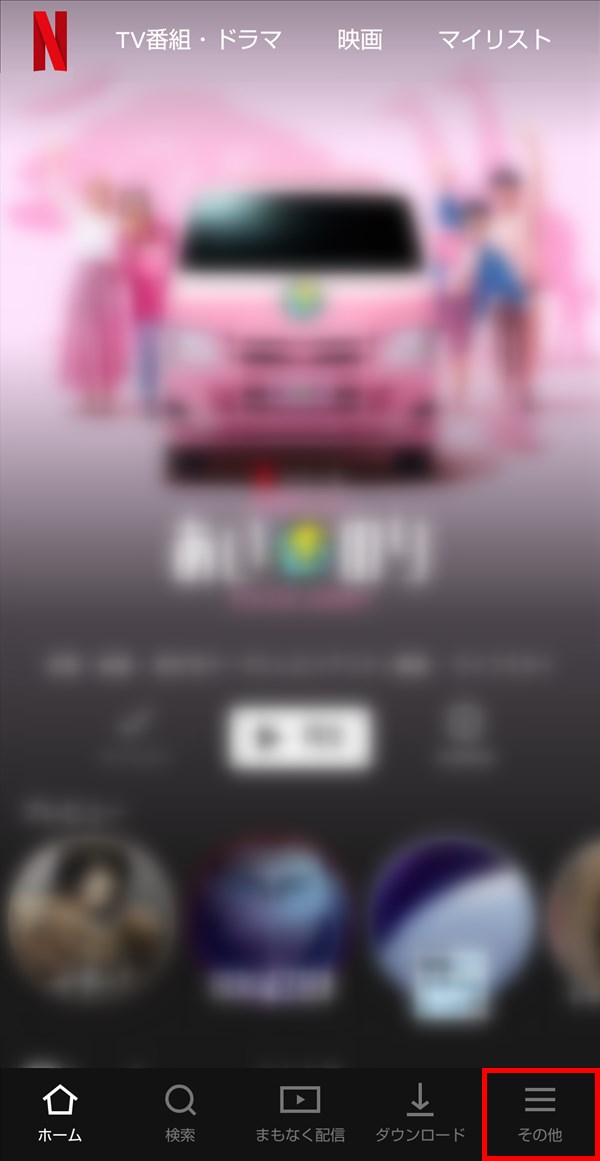
7.「その他」画面が開くので、「アプリ設定」をタップします。
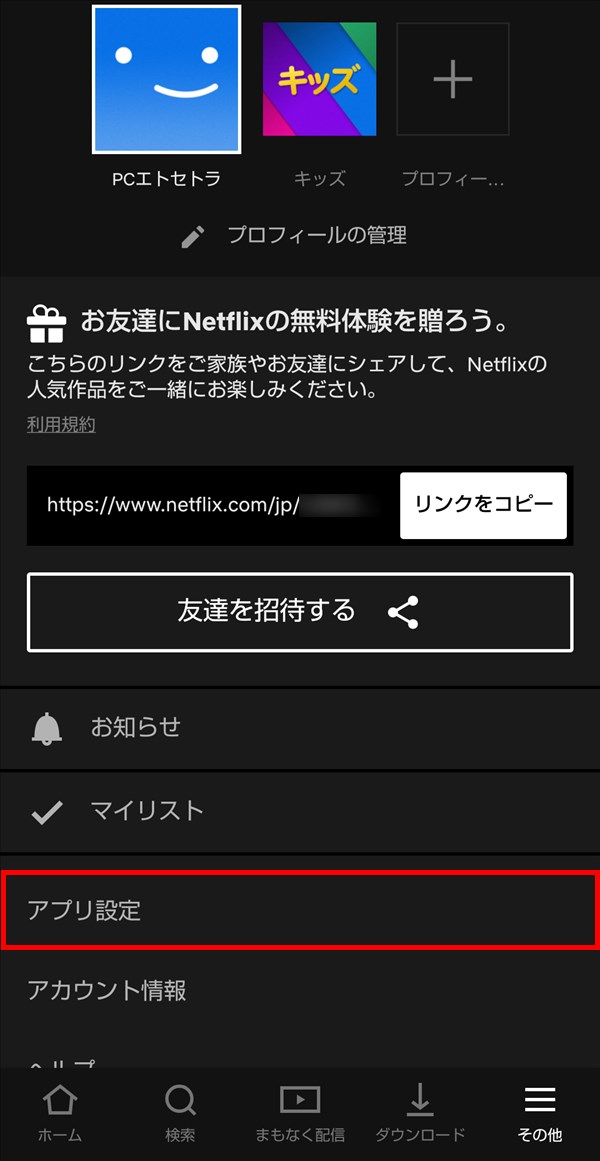
8.「アプリ設定」画面が開くので、「動画再生」項目の「モバイルデータ使用量」をタップします。
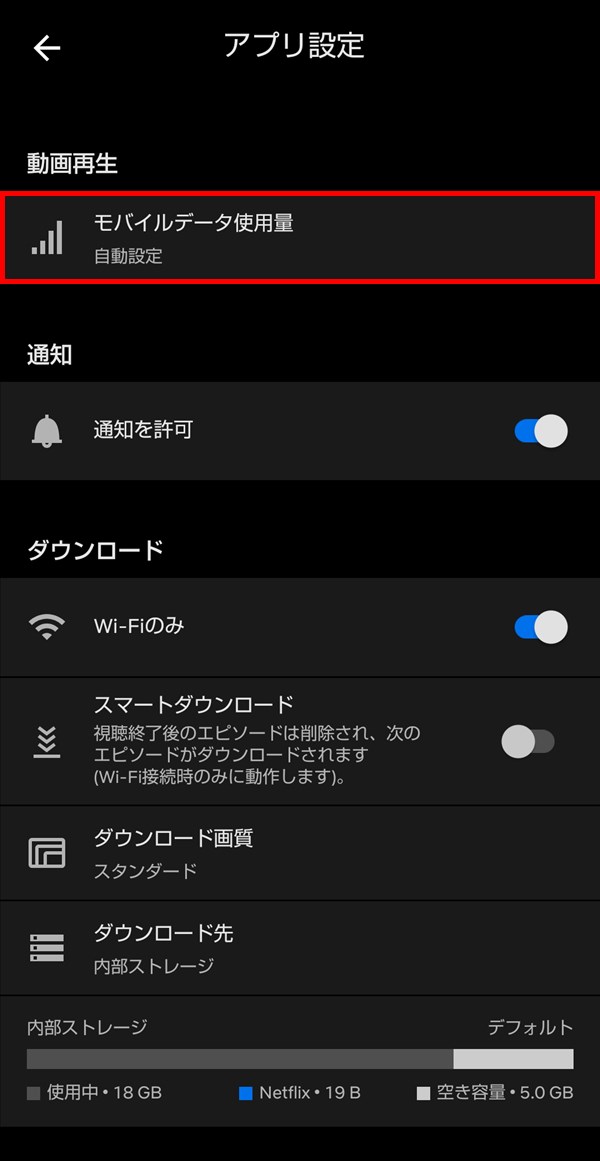
9.「モバイルデータ使用量」画面がポップアップで開くので、「自動設定」のトグルスイッチを「オフ」にして、「データ使用量:多」のラジオボタンにチェックを入れて、「OK」をタップします。
自動設定:1GBあたり約4時間の視聴が可能
Wi-Fiのみ:Wi-Fi接続時のみストリーミング再生可能
データ使用量:少:1GBあたり約6時間
データ使用量:多:20分あたり1GBかそれ以上
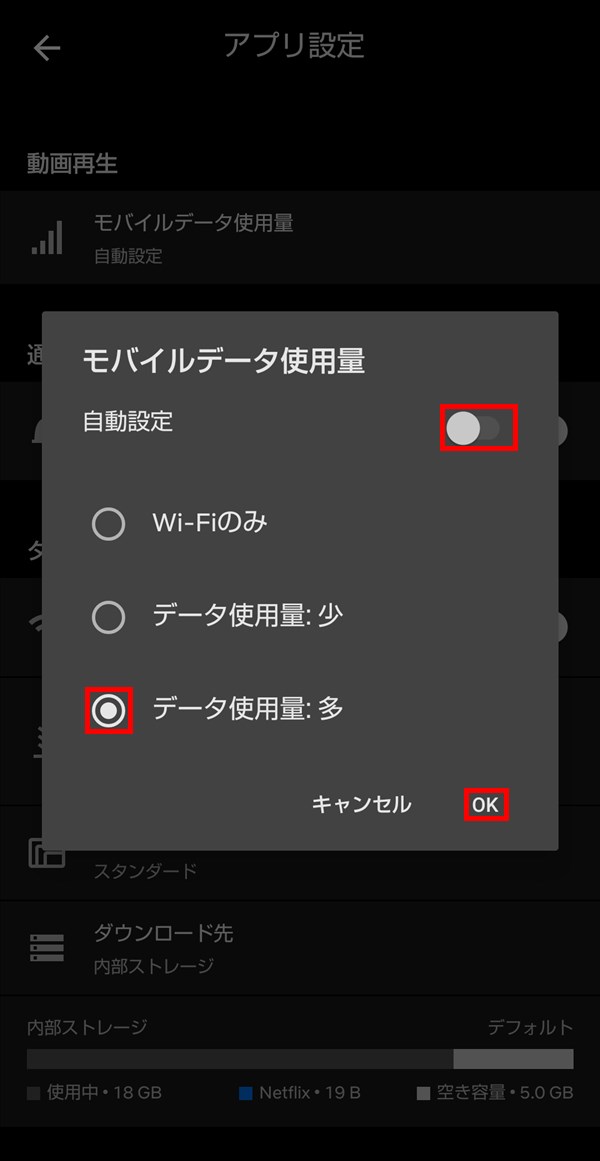
10.「アプリ設定」画面に戻り、「モバイルデータ使用量」が「データ使用量:多」に変わります。
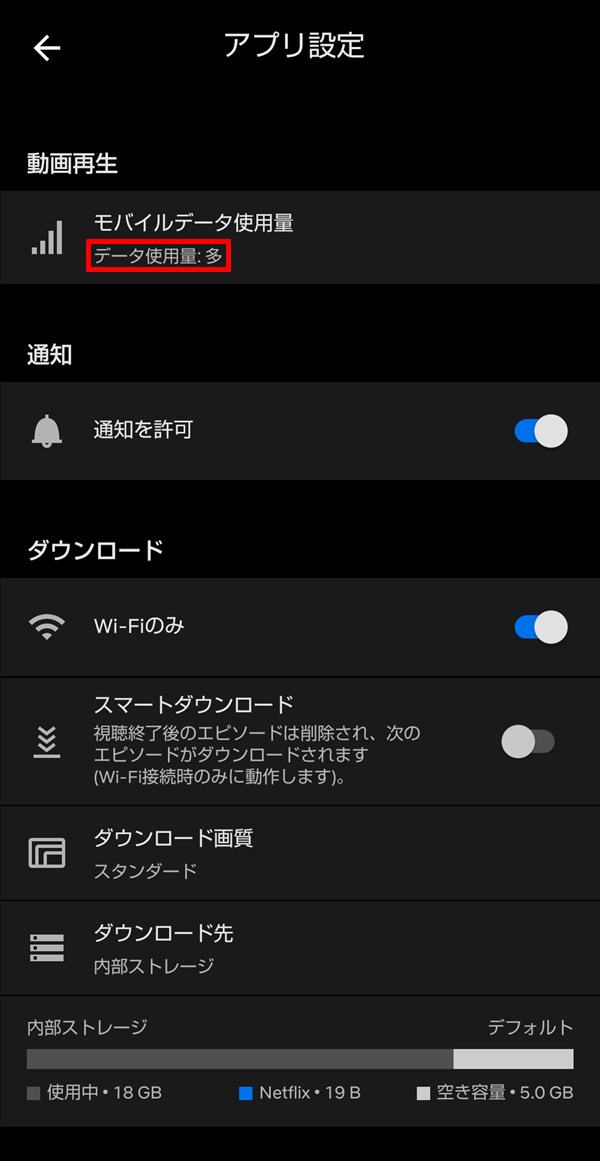
これで、スマホやタブレットのNetflixアプリでモバイル(携帯)接続をした場合に、ストリーミング再生が高画質で再生されます。
※Webブラウザ等で、Web版Netflixでモバイル接続をした場合は、おそらくアプリの設定は反映されないと思われます。
注意点
「モバイルデータ使用量」の設定は、設定を行ったデバイスのみに適用されます。
同じデバイス上では、全「プロフィール」(「キッズ」は別?)に同じ設定が反映されます。
上記「ストリーミング再生を高画質で視聴する方法 – Wi-Fi接続」見出しの「4.」「画面別のデータ使用量」で設定したデータ使用量を、当見出しの「9.」「モバイルデータ使用量」で設定したデータ使用量が超えることはありません。
他、「ストリーミング再生を高画質で視聴する方法 – Wi-Fi接続」見出しの「注意点」と同上。
「4G/LTE」などの「モバイル回線」を使ってストリーミング再生を行うと、データ通信料が高額になる可能性があるため、ご注意ください。
当記事の内容は、2019年9月現在のNetflixの仕様に基づいて記述しています。今後、Netflixの仕様変更等により、当記事の内容とは異なる挙動をする可能性がありますが、ご了承ください。